iPhone > iPhoneの使い方 > iPhoneのカレンダーを月曜始まりにする
本ページ内には広告が含まれます
ここではiPhoneのカレンダーを月曜始まりにする方法を紹介しています。
![]() iPhoneの「カレンダー」アプリでは、デフォルトでは、「日曜日」が週の始まりとして表示されていますが、カレンダーの設定を変更することで、「月曜日」を週の始まりとして表示することが可能です。
iPhoneの「カレンダー」アプリでは、デフォルトでは、「日曜日」が週の始まりとして表示されていますが、カレンダーの設定を変更することで、「月曜日」を週の始まりとして表示することが可能です。
1. 初期設定では「日曜日始まり」として表示される
iPhoneの初期設定では、「カレンダー」で表示される週の始まりは「日曜日」に設定されています。
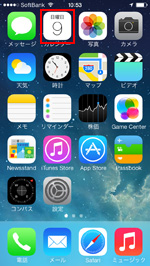
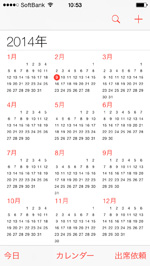
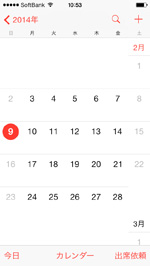
2. 「設定」アプリから「週の開始曜日」設定画面を表示する
iPhoneのホーム画面で「設定」をタップします。 「メール/連絡先/カレンダー」を選択し、「週の開始曜日」をタップします。
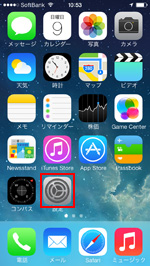
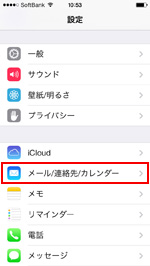
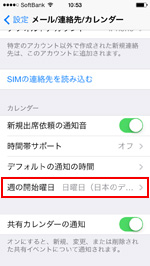
3. 「月曜日」を週の開始曜日に設定する
「週の開始曜日」設定画面で、"月曜日"を選択します(デフォルトでは"日曜日"が週の開始曜日に設定されています)。
* 週の開始曜日として設定したい曜日を選択することで、"月曜日"以外の曜日を週の開始曜日として設定することも可能です。
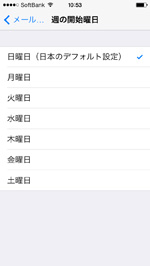

4. 「カレンダー」アプリで表示が「月曜日始まり」に変更される
iPhoneで「カレンダー」アプリを起動すると、週の始まりが「月曜日」に変更されています。
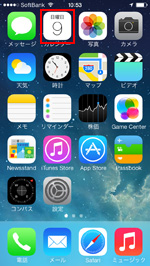
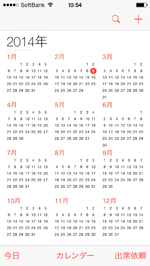
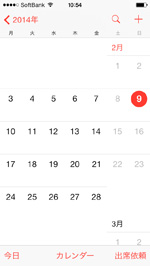
【Amazon】人気のiPhoneランキング
更新日時:2024/4/19 9:55
【Kindleセール】人気マンガ最大99%OFF or 最大42%ポイント還元
更新日時:2024/4/19 9:35